Otsikon ja alatunnisteen lisääminen Microsoft Exceliin
Otsikon ja alatunnisteen lisääminen Microsoft Exceliin onhelppo. Voit lisätä tekstiä vain otsikkona / alatunnisteena, mutta myös minkä tahansa kuvan, taulukon nimen, ajan ja päivämäärän, sivunumerot ja muut. Jos haluat lisätä otsikon ja alatunnisteen laskentataulukoihisi, toimi seuraavasti.
Avaa Excel-taulukko, johon haluat lisätä otsikon / alatunnisteen, ja napsauta Lisää välilehti.

Napsauta sitten Otsikko ja alatunniste-painiketta Teksti-osiossa.
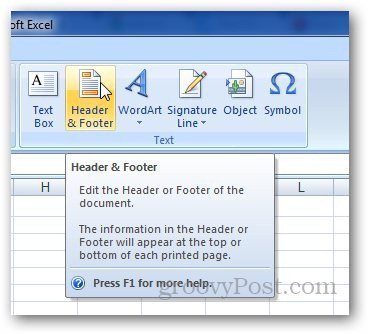
Se siirtyy normaalista sivun asetteluun ja valitse solu, johon voit lisätä otsikon. Kirjoita otsikkoosi mitä haluat ja napsauta mitä tahansa muuta solua.
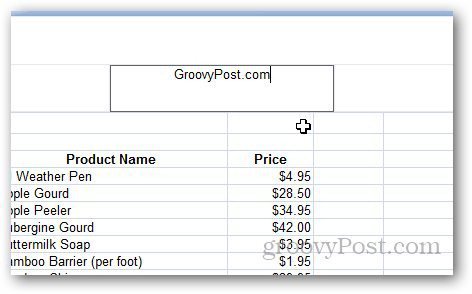
Voit paitsi lisätä tekstiä otsikkona myös kuvia, sivunumeroita, tiedostopolkua ja muuta. Napsauta otsikkoa ja valitse Ylä- ja alatunniste-työkalujen Suunnittelu-välilehti.
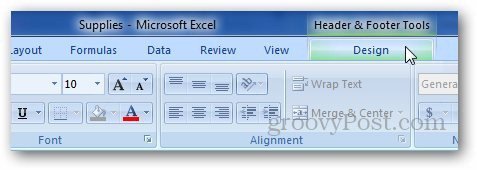
Napsauta kuvaa (tai mitä tahansa muuta haluamaasi elementtiä)lisätäksesi) otsikko- ja alatunnisteelementteihin ja selaa kuvaa, jota haluat käyttää otsikkona. Se näyttää sinulle & [Kuva] -välilehdessä, joten älä välitä siitä ja napsauta mitä tahansa muuta solua.
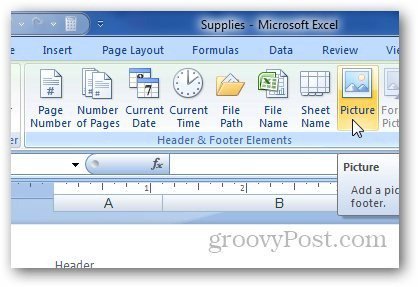
Se näyttää kuvan otsikon, kuten esimerkki groovyPost-logosta.
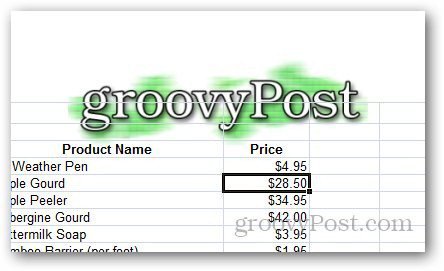
Napsauta nyt Navigointi-osiossa Siirry alareunaan.
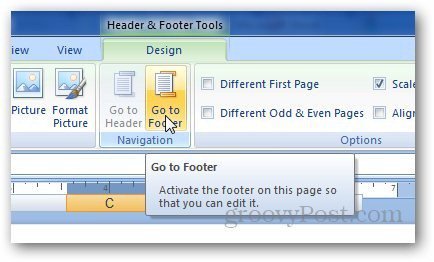
Samoin voit lisätä täältä mitä haluat (sivun numero, aika jne.)
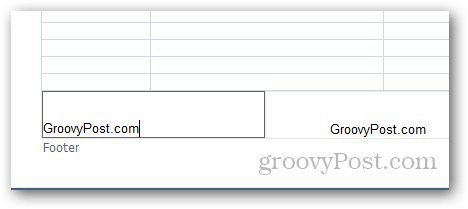
Jos käytät Microsoft Wordia ja haluat lisätä sivunumeroita, katso artikkeli täältä.










Jätä kommentti